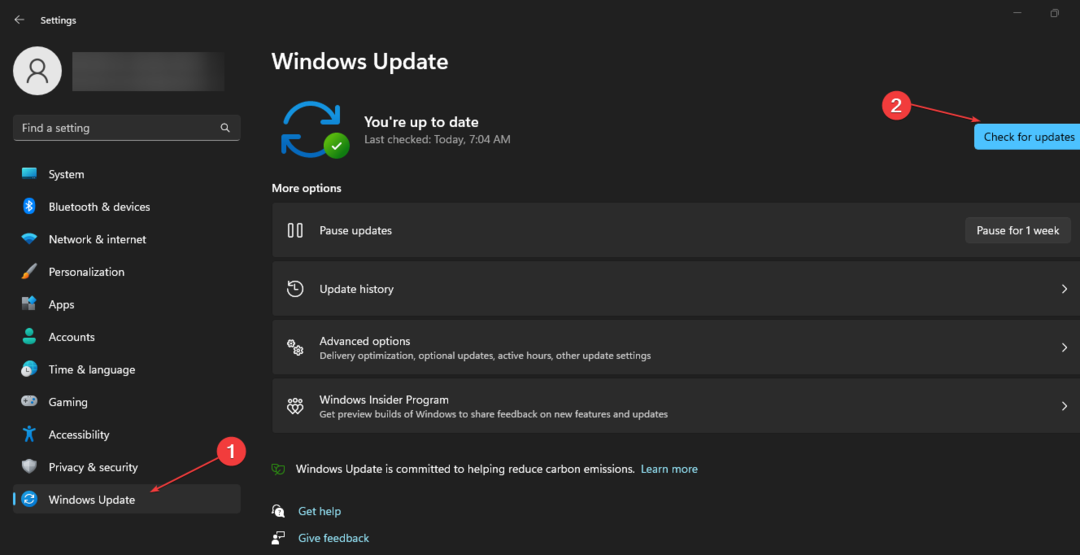- O Windows Hello permite que você entre no dispositivo usando a biometria e, para usar o recurso, é necessário instalar o driver Hello Face no Windows 11.
- Para usar o login biométrico em seu sistema, você precisará configurar um PIN.
- Além disso, descubra como fazer login automaticamente no Windows 11.

XINSTALAR CLICANDO NO ARQUIVO DOWNLOAD
Este software irá reparar erros comuns do computador, protegê-lo contra perda de arquivos, malware, falha de hardware e otimizar seu PC para desempenho máximo. Corrija problemas do PC e remova vírus agora em 3 etapas fáceis:
- Baixe a ferramenta de reparo Restoro PC que vem com tecnologias patenteadas (patente disponível aqui).
- Clique Inicia escaneamento para encontrar problemas do Windows que possam estar causando problemas no PC.
- Clique Reparar tudo para corrigir problemas que afetam a segurança e o desempenho do seu computador
- Restoro foi baixado por 0 leitores este mês.
Entrar no seu dispositivo deve ser seguro, mas simples, e o Windows Hello resolveu o problema perfeitamente. Ele oferece a opção de usar um PIN, impressão digital ou reconhecimento facial para fazer login. Vamos descobrir como você pode instalar o driver de rosto Hello para Windows 11.
Com três opções de login, você sempre pode selecionar aquela que é rápida e atende aos requisitos do sistema. Por exemplo, seu computador pode não ter reconhecimento facial integrado, mas um sensor de impressão digital, para que você possa escolher a última opção.
Se você ainda não protegeu seu dispositivo Windows usando o Hello, aqui está tudo sobre o recurso e o processo de download do driver facial do Windows 11.
Como o Windows Hello funciona?
Se você marcar as opções de entrada do Windows Hello, ele listará Reconhecimento facial, Reconhecimento de impressão digital e PIN. Mas você não pode configurar os dois primeiros sem configurar o último, embora o PIN sozinho possa ser configurado e usado para fazer login.

A razão por trás de tornar o PIN obrigatório para usar meios biométricos para fazer login no seu dispositivo é garantir que você nunca seja bloqueado.
Digamos que você tenha sofrido uma lesão no rosto ou no dedo. É provável que afete o processo de reconhecimento e, portanto, surge a necessidade de um PIN.
Além disso, seu PIN está associado apenas a um dispositivo e não a outros em que você possa ter usado a mesma conta da Microsoft. Isso, por sua vez, garante alta segurança porque, mesmo que um dispositivo seja comprometido, os outros permanecerão seguros.
Como posso instalar o Windows Hello Face no Windows 11?
- pressione janelas + eu para lançar o Configuraçõese, em seguida, selecione Aplicativos na lista de guias listadas no painel de navegação à esquerda.

- Clique em Recursos opcionais à direita.

- A seguir, clique no Ver recursos botão ao lado do Adicionar um recurso opcional opção.

- Entrar Windows OláFace no campo de texto na parte superior, marque a caixa de seleção da opção relevante e clique em Próximo no fundo.

- A seguir, clique em Instalar e aguarde a conclusão do processo.

- Depois de ter instalado Cara do Windows Hello no Windows 11, reinicie o computador para que as alterações entrem em vigor.

Depois de instalar o recurso, saiba como ativar o reconhecimento facial no Windows 11, e o guia vinculado o guiará pelo processo.
Dica do especialista: Alguns problemas do PC são difíceis de resolver, especialmente quando se trata de repositórios corrompidos ou arquivos ausentes do Windows. Se você estiver tendo problemas para corrigir um erro, seu sistema pode estar parcialmente quebrado. Recomendamos instalar o Restoro, uma ferramenta que irá escanear sua máquina e identificar qual é a falha.
Clique aqui para baixar e começar a reparar.
Se o seu dispositivo não tiver o driver relevante, você pode procurar o driver Hello face para Windows 11 no site oficial do fabricante ou tentar DriverFix que verifica automaticamente o seu PC em busca de drivers ausentes ou desatualizados e os atualiza.
Como corrijo problemas com o Windows Hello no Windows 11?
Vários usuários que configuraram a biometria como meio para entrar relataram que o Windows Hello não está funcionando no Windows 11. Isso pode ser devido a drivers desatualizados ou corrompidos, PIN ausente, entre outros problemas.
Passamos por vários fóruns e identificamos muitos usuários que se depararam com esse problema, além de muitos postarem as melhores soluções para ele. Então, não hesite em confira nosso guia dedicado que lista as melhores correções se você estiver enfrentando problemas com o Windows Hello no Windows 11.
Como faço para entrar automaticamente em um dispositivo Windows 11?
Outra pergunta comum dos usuários é se eles podem entrar automaticamente no Windows 11 sem qualquer autenticação. Existem algumas maneiras internas de fazer isso, além de usar ferramentas dedicadas de terceiros.
Consulte este guia para descubra como fazer login automático no Windows 11. Mas não recomendamos desabilitar a autenticação se você compartilhar o computador com outras pessoas ou se houver dados críticos armazenados nele. No entanto, se usá-lo como um dispositivo autônomo, vá em frente.
Também, você pode saiba como remover a senha de login no Windows 11. Aplicar o procedimento é mais fácil do que você imagina.
Isso é tudo o que há para o reconhecimento facial do Windows Hello no Windows 11. Agora você sabe como ativar o recurso, as várias técnicas de solução de problemas caso esteja gerando erros e também como fazer login automaticamente no sistema.
Além do mais, descubra o que você deve fazer se as opções de entrada não estiverem funcionando no Windows 11.
Conte-nos sua experiência com o Windows Hello na seção de comentários abaixo.
 Ainda com problemas?Corrija-os com esta ferramenta:
Ainda com problemas?Corrija-os com esta ferramenta:
- Baixe esta ferramenta de reparo do PC classificado como Ótimo no TrustPilot.com (download começa nesta página).
- Clique Inicia escaneamento para encontrar problemas do Windows que possam estar causando problemas no PC.
- Clique Reparar tudo para corrigir problemas com tecnologias patenteadas (Desconto exclusivo para nossos leitores).
Restoro foi baixado por 0 leitores este mês.